Este truque é realmente muito útil quando se tem um PDF pronto que se deseja inserir em um documento InDesign.
Normalmente, você teria que criar um novo documento, ir para Arquivo>Colocar e então inserir as páginas individualmente no documento usando o cursor do mouse, e possivelmente criar novas páginas conforme necessário.
Isso é possível, mas é um pouco trabalhoso e demorado, especialmente se eu quiser inserir um PDF de 100 páginas. Deve haver uma maneira mais fácil.
Passo 1
Então eu vou para o meu painel de Scripts e lá tenho vários scripts do Adobe InDesign pré-instalados. Incluindo o script "Colocar PDF de Múltiplas Páginas".
Clico duas vezes nele.
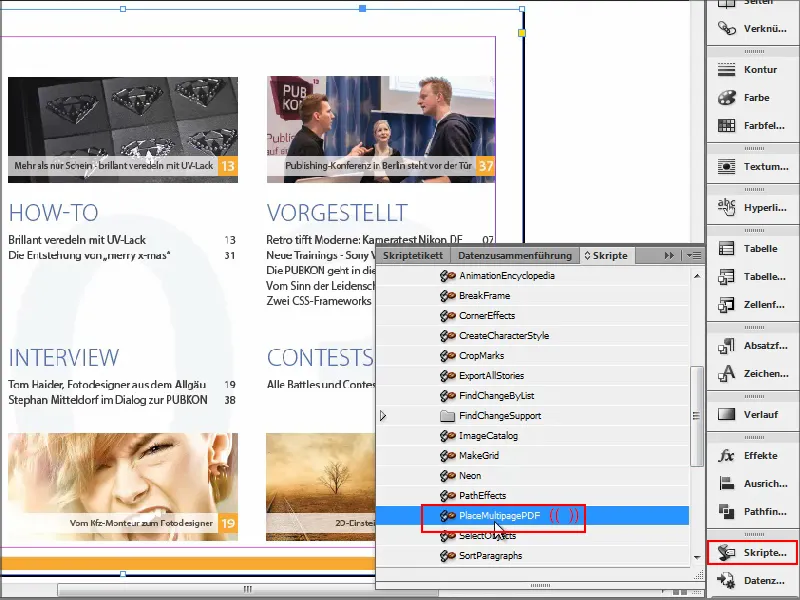
Passo 2
Em seguida, escolho o meu documento PDF a ser importado e sou perguntado em qual documento desejo carregá-lo.
Digo que quero inserir isso em um Novo Documento e confirmo com OK.
Aparece uma pequena mensagem que posso confirmar com OK, e então tudo é inserido..webp?tutkfid=91348)
O problema agora é que meu arquivo PDF está em formato paisagem e o InDesign está inserindo todas as páginas em formato paisagem. No entanto, o documento está em retrato.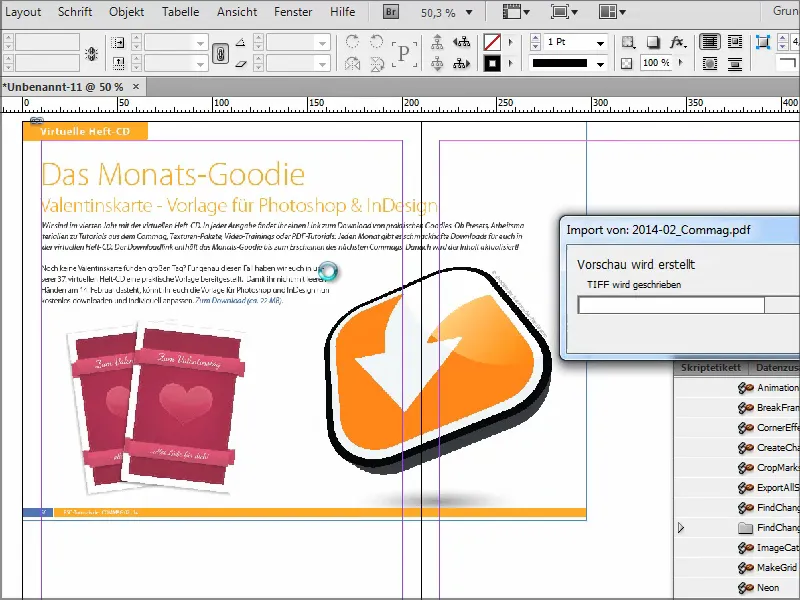
Passo 3
Isso não é tão bom. Eu poderia posteriormente aqui em Arquivo>Configuração do Documento definir o formato paisagem, mas então teria que reposicionar manualmente tudo.
Melhor, eu abro imediatamente um novo documento em paisagem e confirmo com OK.
E só então eu executo o script.
Quando perguntado em qual documento desejo inserir o PDF, escolho o recém-criado, aqui é "Documento 12", e confirmo com OK..webp?tutkfid=91350)
E então você pode ver que as páginas são inseridas corretamente em formato paisagem. Exatamente como eu queria.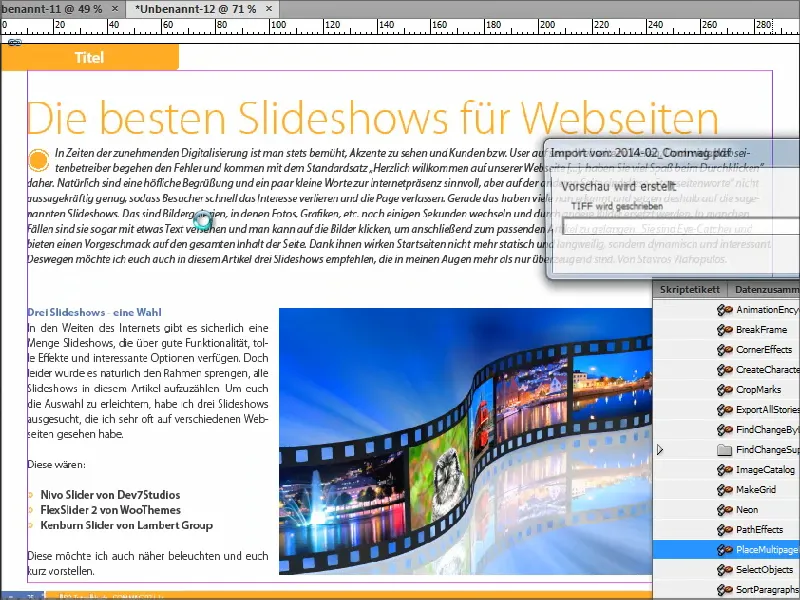
Passo 4
No entanto, gostaria de ter mais opções, pois este script é realmente muito simples. Com ele, só posso inserir e não configurar detalhadamente nada.
Por isso, existe um script avançado em www.ulrich-media.de, que pode ser baixado.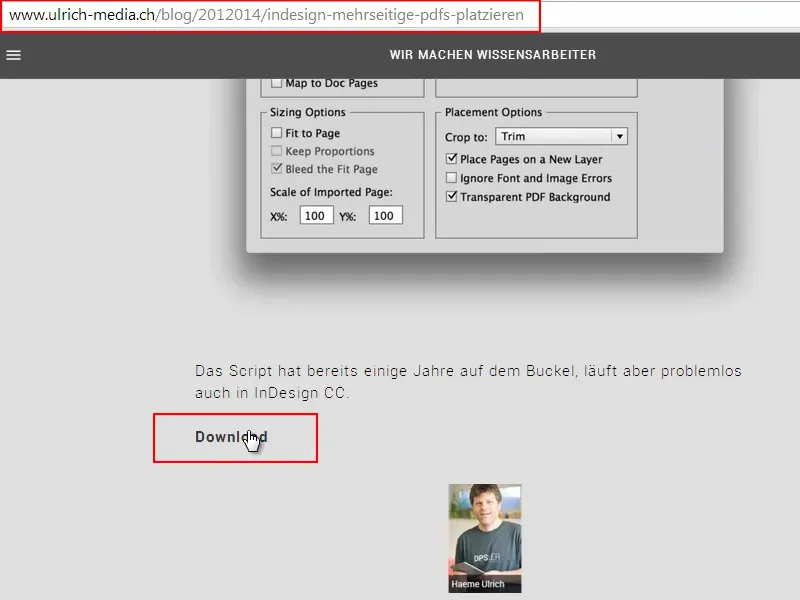
Passo 5
Fiz isso e aqui está o arquivo. Só preciso inseri-lo no "Painel de Scripts" novamente. Se você não sabe exatamente onde está, pode simplesmente procurar por "Painel de Scripts". Assim que o script estiver lá, também estará no InDesign.
Então eu abro um novo documento. Se eu clicar duas vezes no script agora, posso escolher meu arquivo, a vírgula, da mesma forma. E então recebo este campo, onde posso especificar várias coisas.
Por exemplo, posso configurar para inserir apenas as páginas de 1 a 5, a partir de qual página deve ser posicionado, se deve ser centralizado ou organizado de outra forma. Também é possível inserir valores percentuais. Confirmo com OK.
Agora serão criadas e inseridas cinco páginas. Isso é bem legal. Com o script avançado, há mais opções.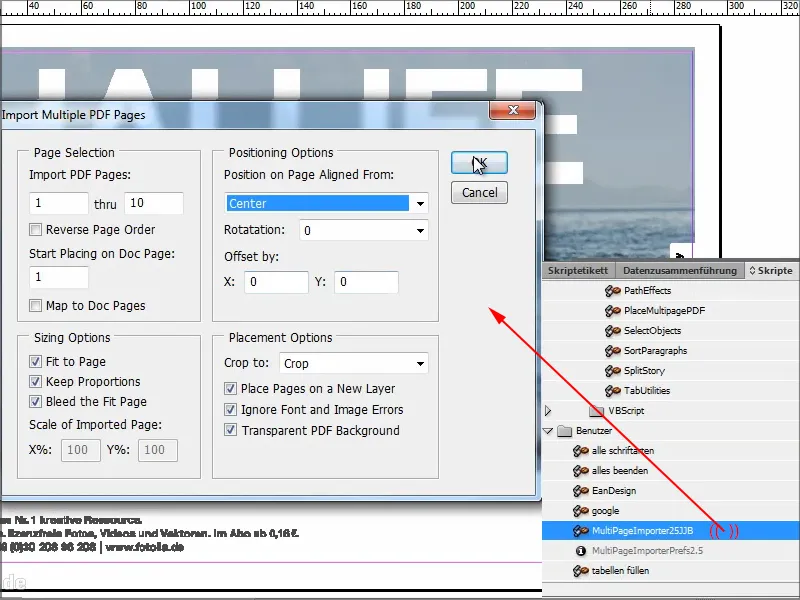
Ambos os scripts são gratuitos e recomendo o script avançado, porque ele oferece ainda mais recursos do que o simples script fornecido pela Adobe.
Espero que tenham gostado deste tutorial e nos vemos na próxima dica.


